Configuración de usuarios: Empleados y Colaboradores
Aplica a: a3innuva | Contabilidad
En la opción Configuración, a la que se accede desde la parte inferior izquierda de la ventana, se permite indicar aquellos empleados y colaboradores que tendrán acceso a los datos de las empresas de la solución.
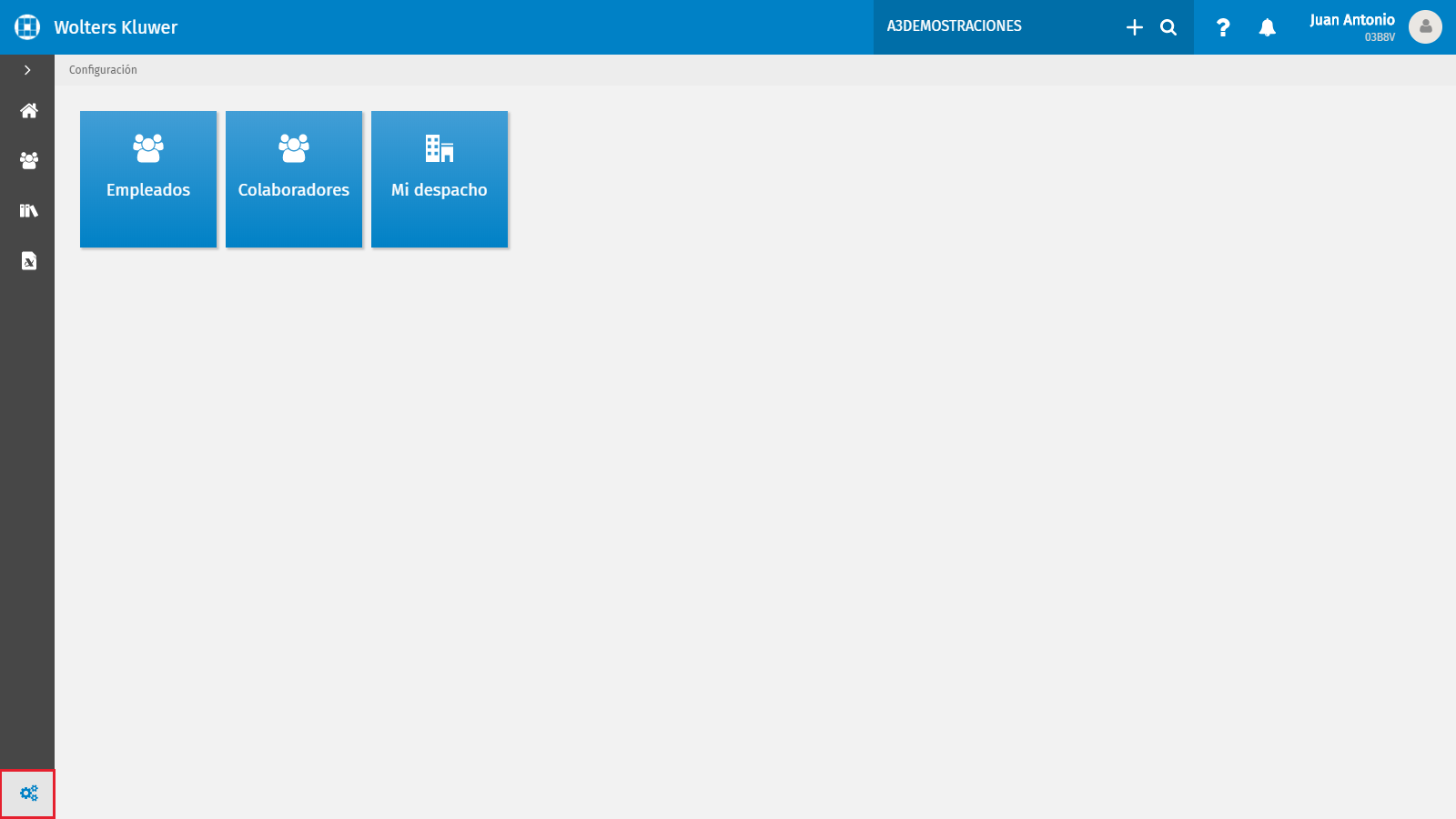
Empleados
En esta opción se permite dar de alta en la solución a aquellos usuarios tipo “Empleado” que tendrán acceso para trabajar en las empresas.
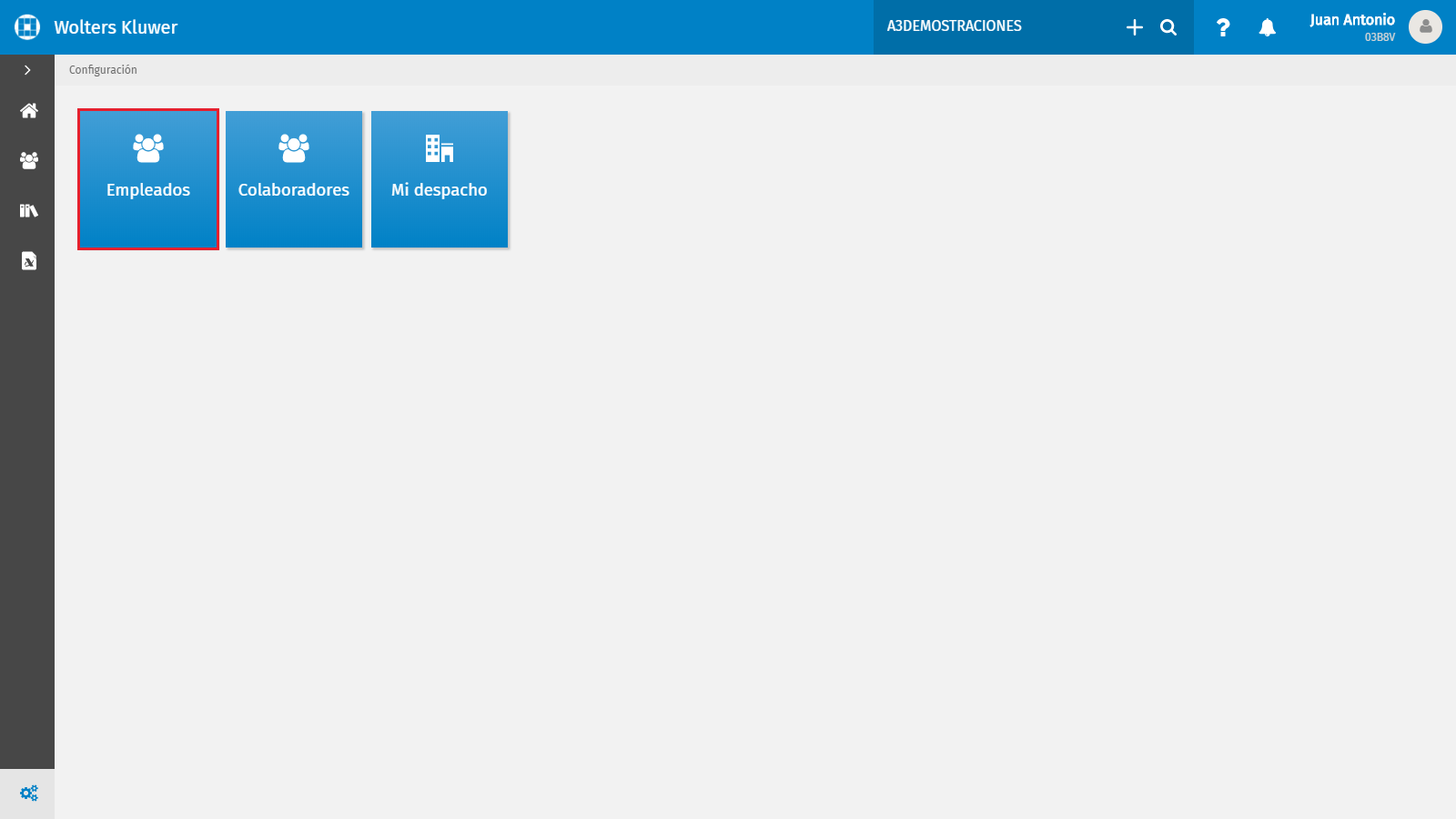
Para crear un nuevo usuario “Empleado “pulsa el icono  en la parte superior izquierda de la ventana.
en la parte superior izquierda de la ventana.
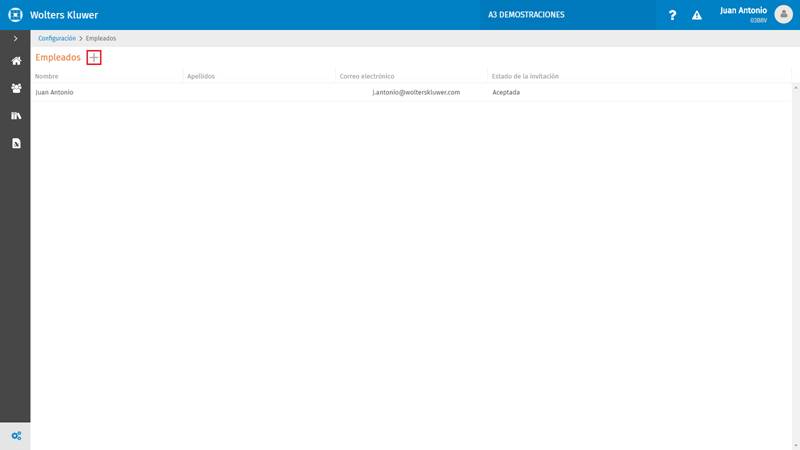
En el panel de la derecha informa el nombre, los apellidos y el correo electrónico al que se le enviará la invitación. A continuación pulsa “Aceptar”.
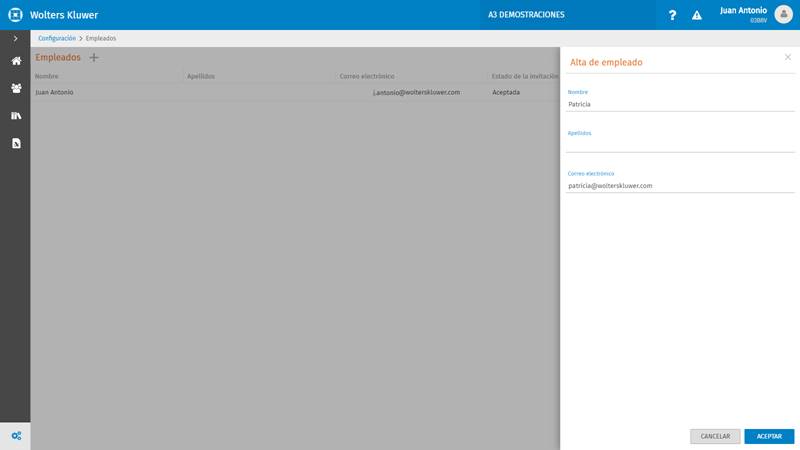
El estado de la invitación pasará a ser “Enviada”.
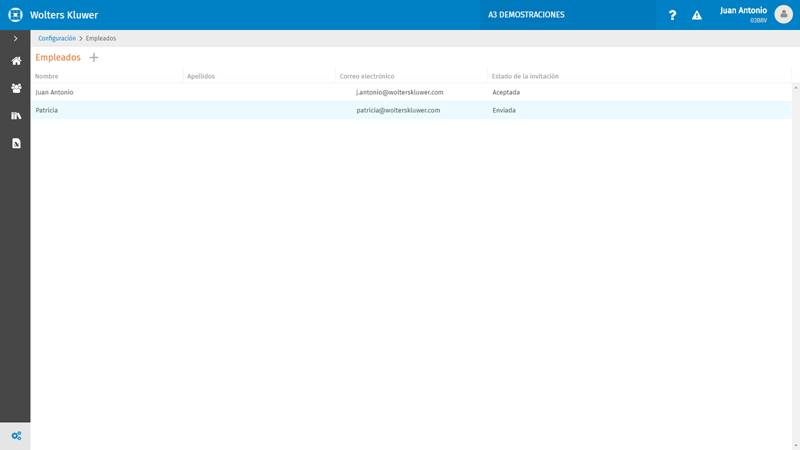
El nuevo empleado recibirá un e-mail con la invitación para crear la cuenta.
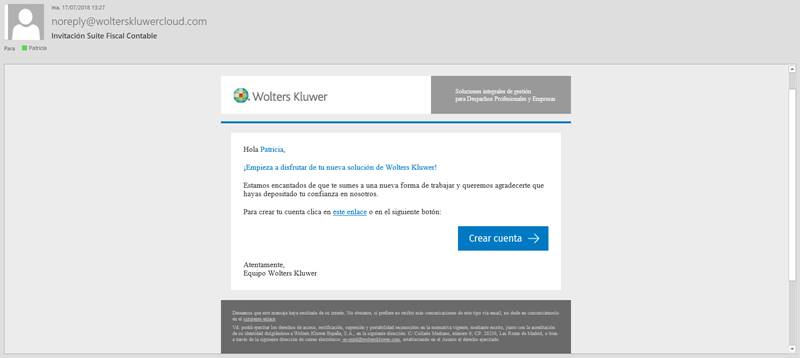
Al pulsar “Crear cuenta” el empleado accederá a una página web donde deberá cumplimentar su nombre y apellido, la contraseña, y confirmar la contraseña. La contraseña informada será necesaria para acceder a la solución.

A continuación el empleado recibirá un segundo email con las instrucciones para activar la cuenta y acceder a la solución.
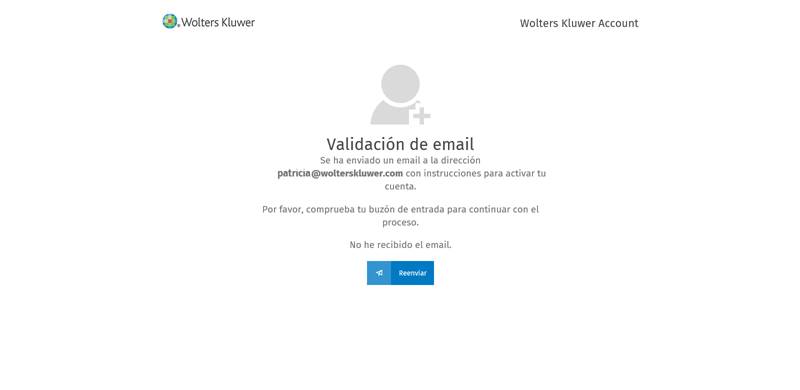
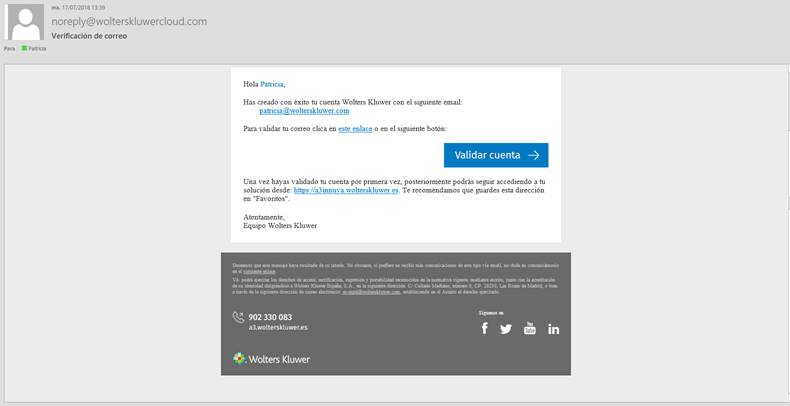
Una vez validada la cuenta el empleado ya podrá acceder a la solución.
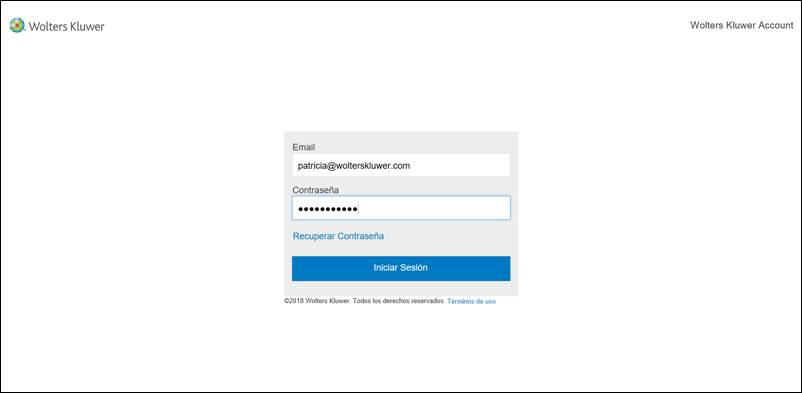
Podrás eliminar empleados pulsando el icono .
.
Colaboradores
En esta opción se permite dar de alta en la solución a los usuarios tipo “Colaborador”, son aquellos que tendrán acceso sólo a la contabilidad, bien entrando datos o en sólo lectura, a aquellas empresas a las que se les dé acceso (empresas con el servicio plan S Colaborativo contratado).
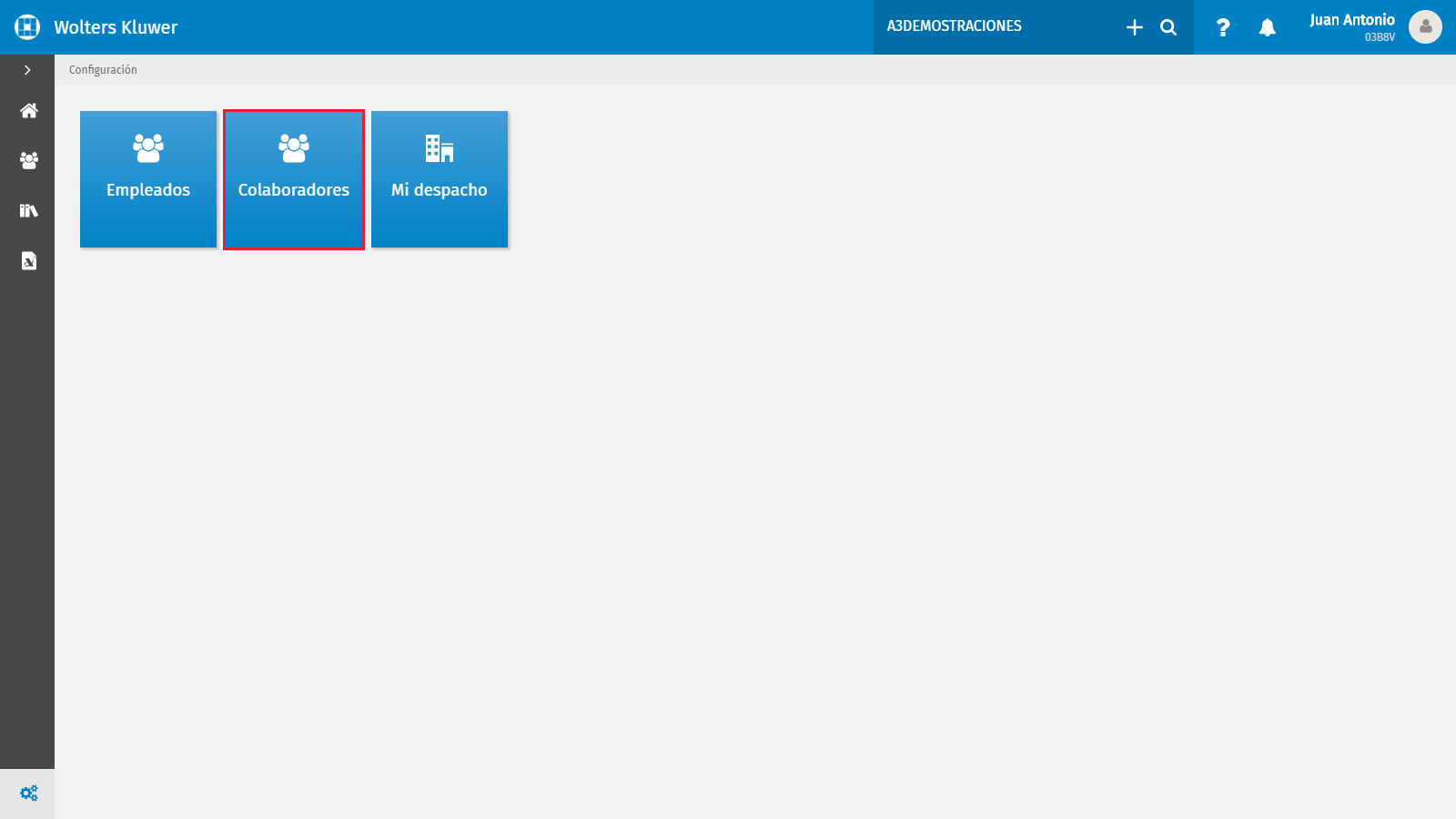
Para crear un nuevo usuario “Colaborador“ pulsa el icono  en la parte superior izquierda de la ventana. Un asistente te guiará en el alta.
en la parte superior izquierda de la ventana. Un asistente te guiará en el alta.
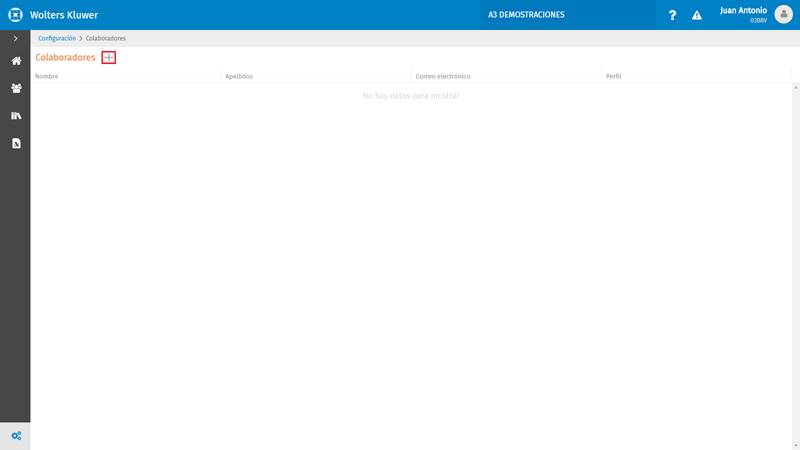
Informa los datos identificativos para el alta del usuario colaborador: el nombre, los apellidos y el correo electrónico al que se le enviará la invitación. A continuación pulsa “Siguiente”.
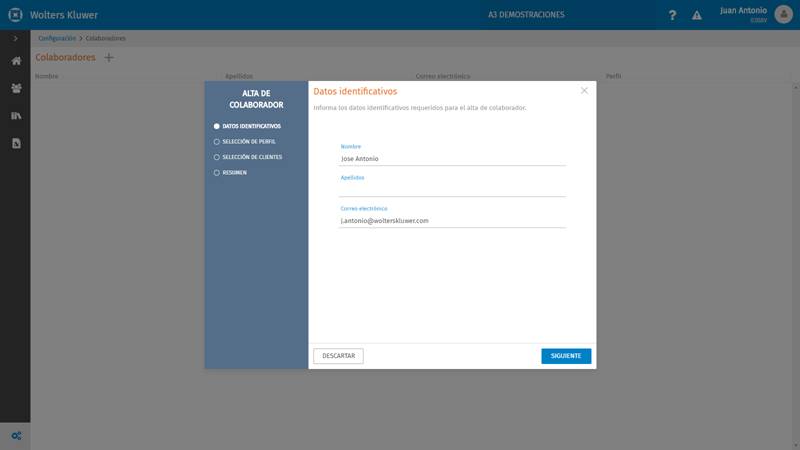
A continuación selecciona el perfil de trabajo del nuevo colaborador:
- Contable: Para los usuarios que pueden acceder a la contabilidad y trabajar con ella, introduciendo y modificando datos.
- Sólo consulta: Para los usuarios que pueden acceder a la contabilidad solamente para consultar sus datos y extraer información, sin posibilidad de modificarlos.
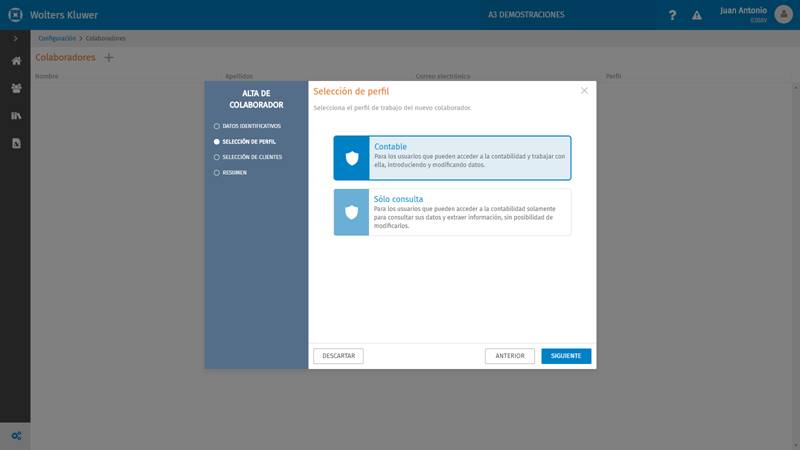
Selecciona los clientes a los que tendrá acceso el colaborador.
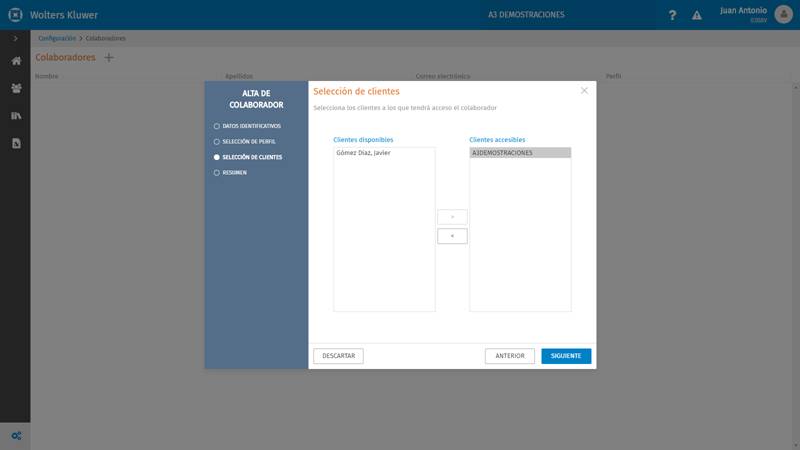
Revisa los datos antes de enviar la invitación, y pulsa “Enviar invitación”.
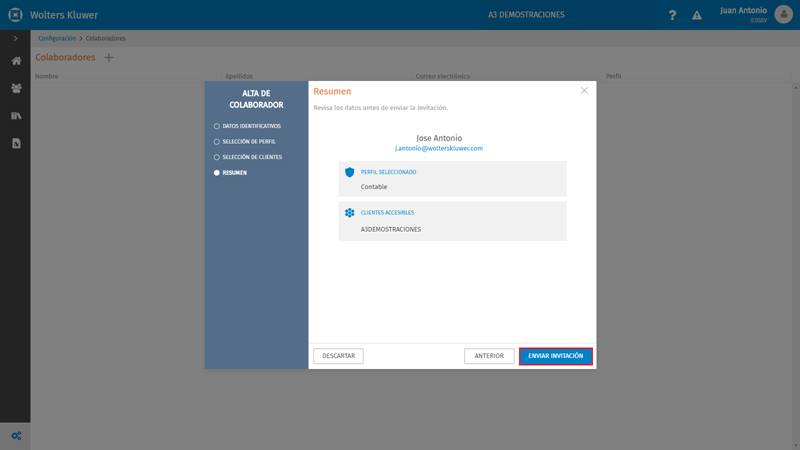
El nuevo colaborador aparecerá dado de alta en la solución.
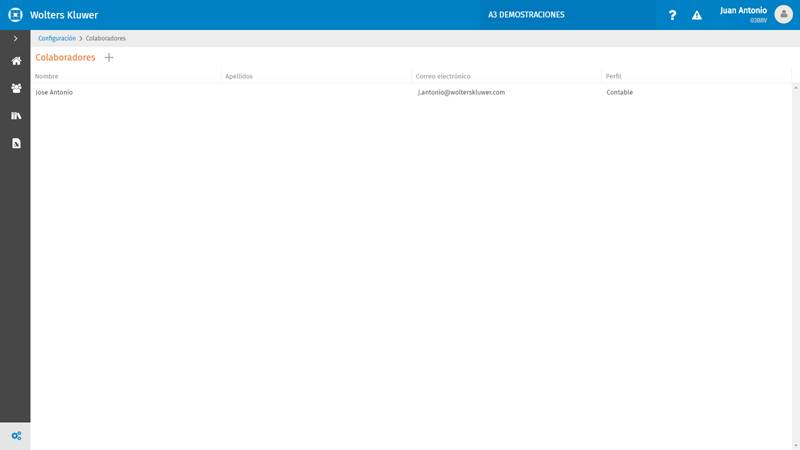
El nuevo colaborador recibirá un e-mail con la invitación para crear la cuenta.
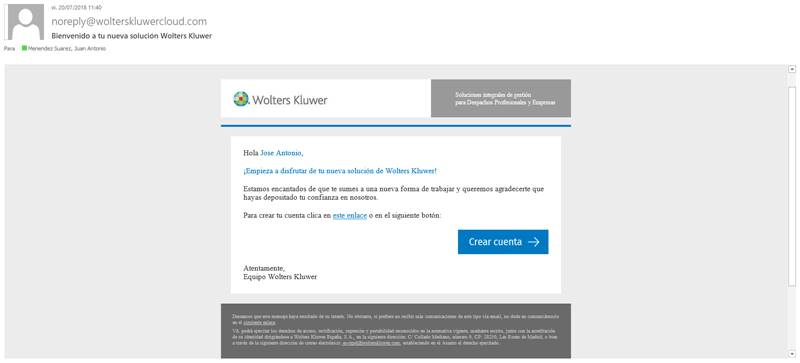
Al pulsar “Crear cuenta” el colaborador accederá a una página web donde deberá cumplimentar su nombre y apellido, la contraseña, y confirmar la contraseña. La contraseña informada será necesaria para acceder a la solución.
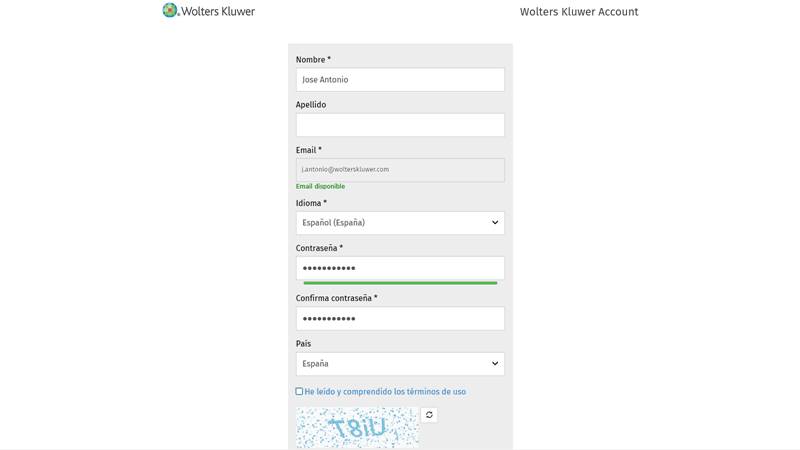
A continuación el colaborador recibirá un segundo email con las instrucciones para activar la cuenta y acceder a la solución.
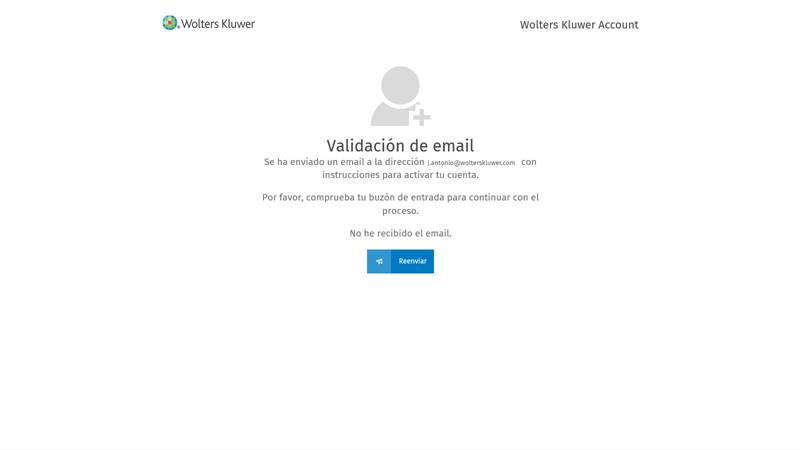
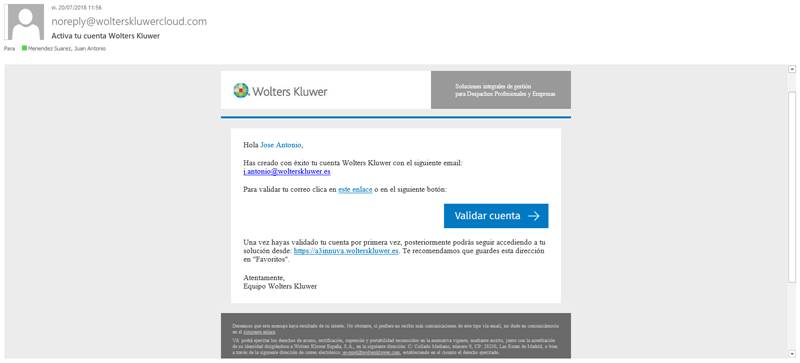
Una vez validada la cuenta el empleado ya podrá acceder a la solución.
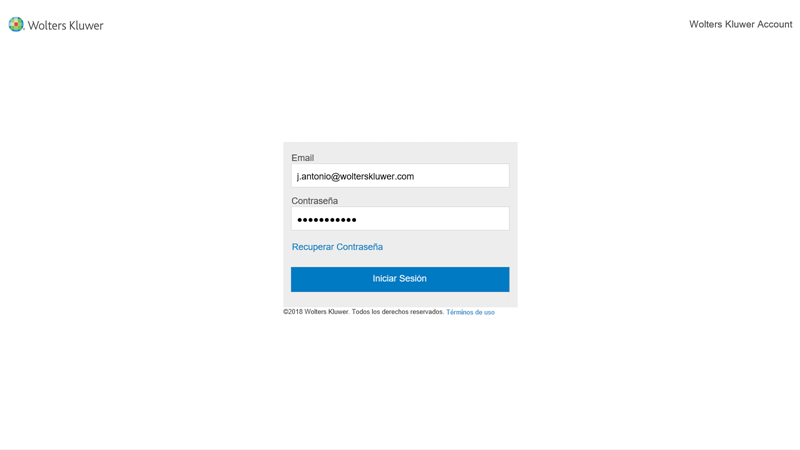
Podrás eliminar colaboradores pulsando el icono .
.

